文章详情页
Windows10关闭游戏广告步骤介绍
很多用户在使用Windows10系统办公时,经常会在桌面右下角看到各种弹出的广告弹窗,那么用户想要避免这一问题再次发生的话,就可以来看看小编下面文章中介绍的游戏广告关闭方法。
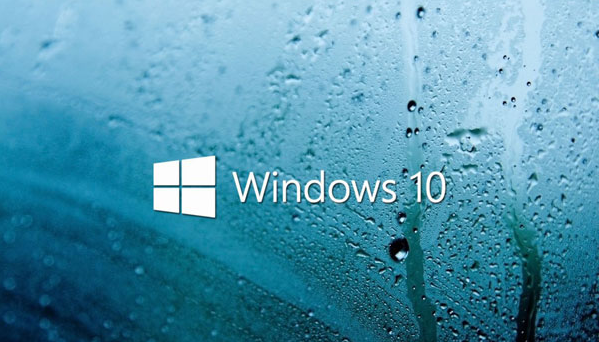
1.鼠标右键点击底部任务栏,找到任务栏设置选项
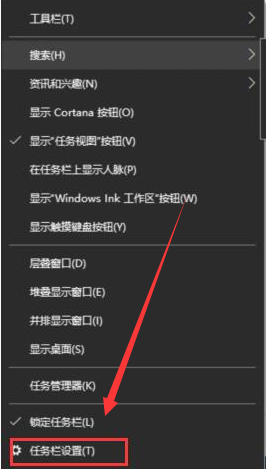
2.在任务栏页面中点击通知区域内的选择哪些图标显示在任务栏上按钮
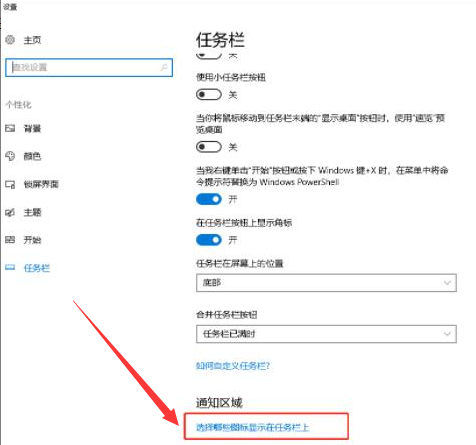
3.找到游戏广告的名称后,按下键盘的Ctrl+shift+ESC键调出任务管理器窗口,在进程栏目下找到该程序
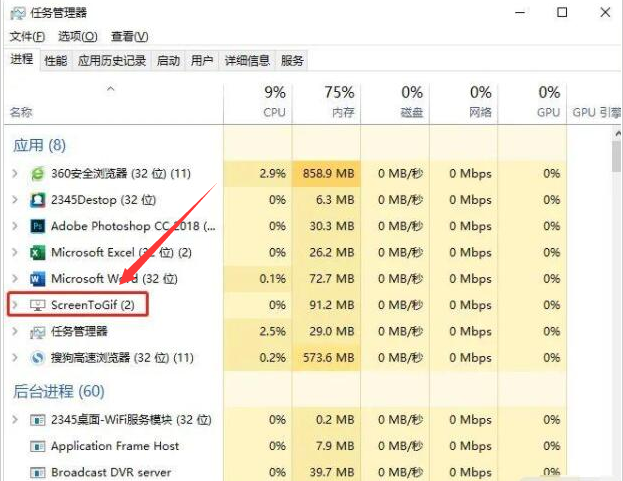
4.鼠标右键打开该文件的所在位置
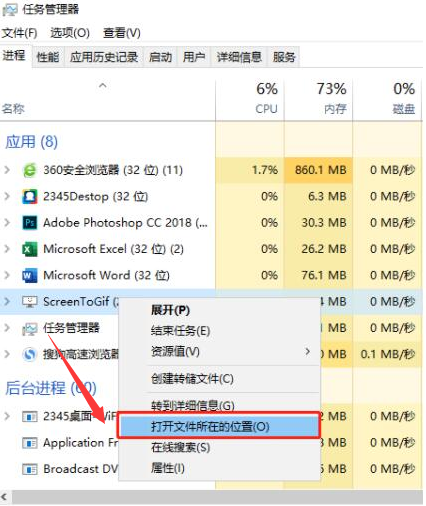
5.将该栏目下的所有文件选中并点击删除,最后返回上一栏文件目录,新建一个同名文件夹即可
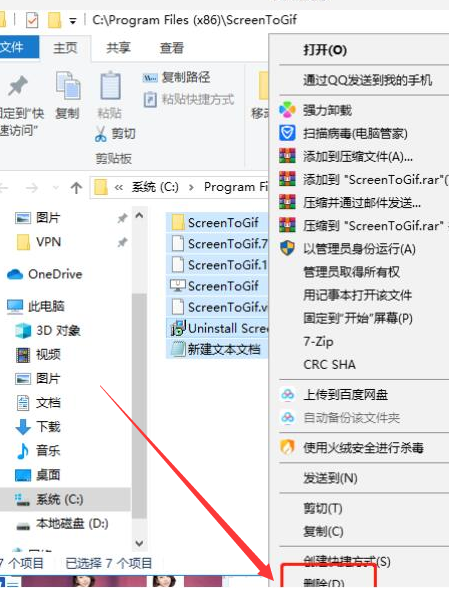
既然你都看到了这里,说明你跟IE浏览器中文网站缘分很深,没什么事的话就常来看看吧。
标签:
Windows系统
相关文章:
排行榜
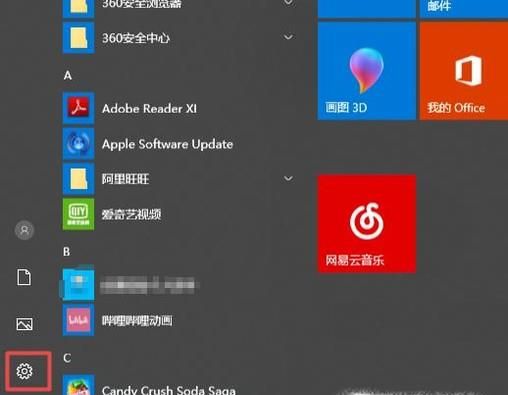
 网公网安备
网公网安备